如何建立Providers和Channel請看這篇
接下來要教大家建立和設定LIFF服務,LIFF要從Line Login Channel中設定:
Step1. 進入Line Login Channel頁面選擇LIFF,點擊Add加入LIFF app開始設定

Step2. 輸入LIFF app名稱、Size(視窗大小)、Endpoint URL(導向的網頁)
Size代表開啟LIFF視窗的大小有三個選項:Compact、Tall、Full(下圖)
(這邊選了Tall,其實隨便選都行)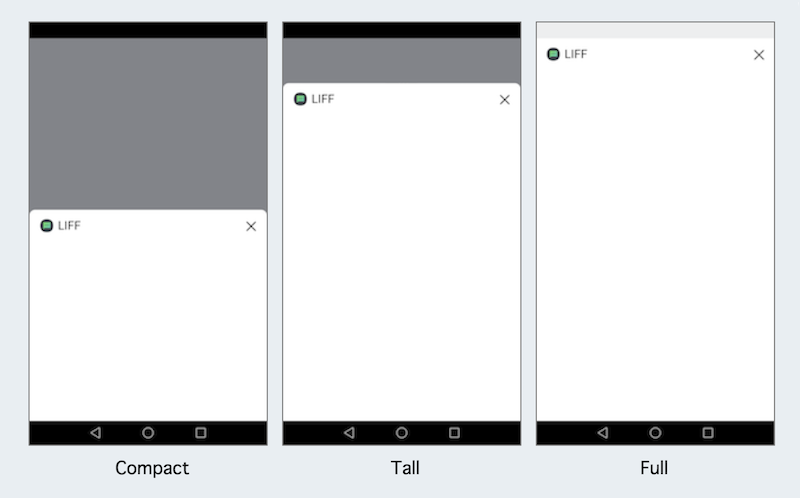
Endpoint URL代表點擊這個LIFF連結後,會導向哪個網頁
Endpoint UR只能放https開頭的網頁,一個LIFF連結只會對應一個網頁
這邊放的是https://lala870617.github.io/LIFF_WEB/ 這是我自己架的傳送圖文訊息網頁,之後會教大家怎麼做(還要很久才會講,別心急)
Step3. 選擇Scopes(權限範圍)、Add friend option(主動推薦加入好友),最後點擊Add
Scopes代表要取得使用者的哪些資料
這項超常改版,之後你看到的很可能跟我現在的截圖不一樣,所以建議全部打勾
其中chat_message.write是允許sendMessages函式的設定,就是前面說的可以讓使用者主動傳訊息到聊天室的權限。所以之後如果發現你莫名其妙發怪訊息到LINE聊天室,第一個反應要先想想你是不是不小心同意了甚麼授權。
Add friend option代表是否要主動推薦使用者加入我們的LINE@帳號
既然做整人工具,當然是越低調越好,到時候連LINE@都被檢舉怎麼辦...果斷選擇Off
Scan QR代表是否要使用LIFF打開QR code掃描器功能
這篇範例不會用到,所以不用勾
Step4. LIFF建立完畢,會出現LIFF ID 和 LIFF URL
LIFF ID
這個ID在之後用JavaScript初始化LIFF的時候會用到,要記起來!
不要記也沒差,反正LIFF ID不向LINE Notify Token一樣離開頁面就看不到,每次進去LINE Login Channel還是可以看的到。
LIFF URL
這個連結就是導向前面設定的https://lala870617.github.io/LIFF_WEB/ ,差別是一個是在瀏覽器中打開,按下LIFF的連結就是在LINE中直接打開。
Step5. 將LINE Login Channel的狀態從Developing改成Published
要改成Published狀態才能讓LIFF可以被其他人使用
改成公開後依然可以編輯LIFF設定!
